在进行放样操作的过程中,可以根据设计要求指定模式、横截面轮廓、路径和导向曲线等。下面通过一个简单的放样操作实例介绍创建放样实体的一般方法和步骤。打开本书配套的“放样.dwg”图形文件,该图形文件中的原始曲线如图9-31所示。在本例中选择“平滑拟合”单选按钮。图9-31 已有曲线图9-31 已有曲线图9-32 “放样设置”对话框图9-32 “放样设置”对话框在“放样设置”对话框中单击“确定”按钮,完成创建的放样实体如图9-33所示。......
2025-09-29
1.单击“坐标”面板中的“原点” 按钮,将坐标系原点移到箱体外壁左端面的上方轮廓线的中点处。
按钮,将坐标系原点移到箱体外壁左端面的上方轮廓线的中点处。
2.单击“坐标”面板中的 按钮,将坐标系绕Y轴旋转-90°。
按钮,将坐标系绕Y轴旋转-90°。
3.单击标题栏中的“打开” 按钮,打开零件图“箱体.dwg”。
按钮,打开零件图“箱体.dwg”。
4.按<Ctrl+C>键,将箱体零件图中C向视图的轮廓线及B-B局部剖视图中的部分轮廓线复制到剪贴板。
5.在绘图区上方和功能区之间单击“箱体三维实体.dwg”选项卡,将该图形切换为当前图形。按<Ctrl+V>键,在适当位置单击,将复制到剪贴板的图形粘贴到当前图形中,如图11-65所示。
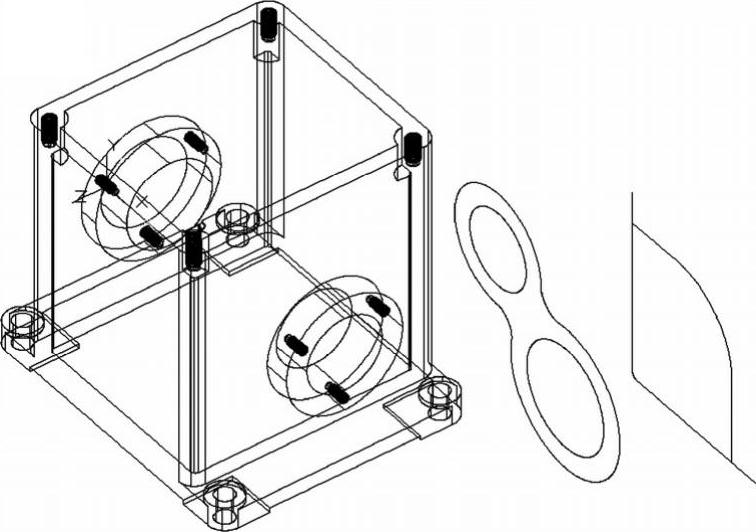
图11-65 调整坐标系,复制粘贴图形
6.单击“图层”面板中的“匹配” 按钮,利用“图层匹配”命令将粘贴图中的轮廓线的图层修改为“轮廓线”层。
按钮,利用“图层匹配”命令将粘贴图中的轮廓线的图层修改为“轮廓线”层。
7.单击“修改”面板中的“修剪” 按钮,修建粘贴的局部剖视图中轮廓线,如图11-66所示。
按钮,修建粘贴的局部剖视图中轮廓线,如图11-66所示。
8.单击“绘图”面板中的“面域” 按钮,将修剪后的图形以及由圆弧围成的“8”形图形创建为面域。
按钮,将修剪后的图形以及由圆弧围成的“8”形图形创建为面域。
9.单击“修改”面板中的“三维旋转” 按钮,利用“三维旋转”命令,将由直线和圆弧围成的面域绕与Y轴平行的轮廓线旋转180°,如图11-67所示。
按钮,利用“三维旋转”命令,将由直线和圆弧围成的面域绕与Y轴平行的轮廓线旋转180°,如图11-67所示。
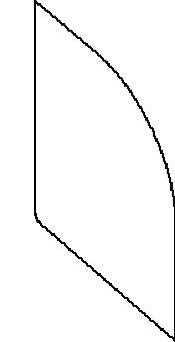
图11-66 修剪图形
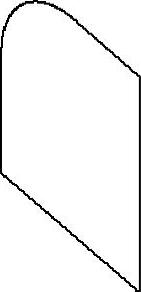
图11-67 旋转面域
10.单击“修改”面板中的“三维移动” 按钮,将由直线和圆弧围成的面域与“8”形面域移到一起,使前者大圆弧的圆心与后者大圆弧的圆心重合,如图11-68所示。
按钮,将由直线和圆弧围成的面域与“8”形面域移到一起,使前者大圆弧的圆心与后者大圆弧的圆心重合,如图11-68所示。
11.单击“建模”面板中的“拉伸” 按钮,拉伸“8”形面域和φ35的圆,拉伸高度为16,得到蜗杆轴左凸台和锥齿轮凸台实体以及挖蜗杆轴左凸台通孔的圆柱体。
按钮,拉伸“8”形面域和φ35的圆,拉伸高度为16,得到蜗杆轴左凸台和锥齿轮凸台实体以及挖蜗杆轴左凸台通孔的圆柱体。
12.单击“修改”面板中的“三维移动” 按钮,移动φ48的圆,使其圆心与锥齿轮凸台实体的可见端面重合,如图11-69所示。
按钮,移动φ48的圆,使其圆心与锥齿轮凸台实体的可见端面重合,如图11-69所示。
13.单击“建模”面板中的“拉伸” 按钮,拉伸由直线和圆弧围成的面域,拉伸高度为16,得到锥齿轮轴内凸台实体。
按钮,拉伸由直线和圆弧围成的面域,拉伸高度为16,得到锥齿轮轴内凸台实体。
14.单击“建模”面板中的“拉伸” 按钮,拉伸φ48的圆,拉伸高度为32,得到挖出锥齿轮轴左凸台通孔的圆柱体,如图11-70所示。
按钮,拉伸φ48的圆,拉伸高度为32,得到挖出锥齿轮轴左凸台通孔的圆柱体,如图11-70所示。
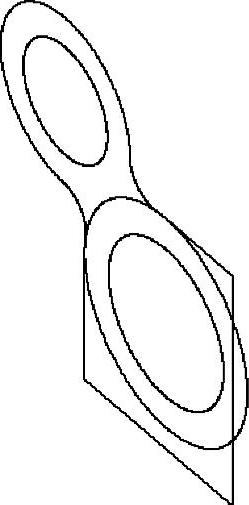
图11-68 移动面域

图11-69 拉伸后移动面域
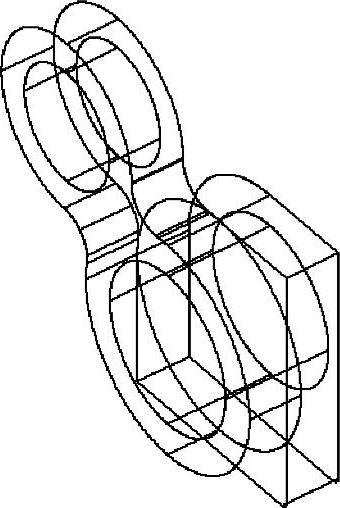
图11-70 拉伸面域
15.单击“修改”面板中的“三维移动” 按钮,利用“三维移动”命令移动以上两个凸台实体和两个圆柱体,移动的基点为小圆柱体不可见的底面圆心,第二点的坐标为(-25,-30,-7)。
按钮,利用“三维移动”命令移动以上两个凸台实体和两个圆柱体,移动的基点为小圆柱体不可见的底面圆心,第二点的坐标为(-25,-30,-7)。
16.单击“实体编辑”面板中的“并集” 按钮,将创建的箱体实体与两个凸台实体合并。
按钮,将创建的箱体实体与两个凸台实体合并。
17.单击“实体编辑”面板中的“差集” 按钮,将合并后的三维实体与两个圆柱体做差集运算,在蜗杆轴左凸台和锥齿轮凸台上挖出通孔,如图11-71所示。
按钮,将合并后的三维实体与两个圆柱体做差集运算,在蜗杆轴左凸台和锥齿轮凸台上挖出通孔,如图11-71所示。
18.单击“坐标”面板中的“原点” 按钮,将坐标系原点移到蜗杆轴左凸台端面的圆心处。
按钮,将坐标系原点移到蜗杆轴左凸台端面的圆心处。
19.利用“圆柱体”命令创建蜗杆轴右凸台及其内孔圆柱体,如图11-72所示。
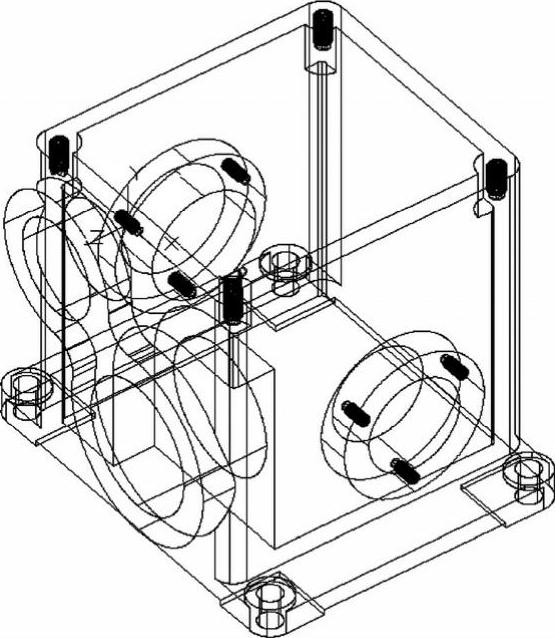
图11-71 移动实体并做布尔运算
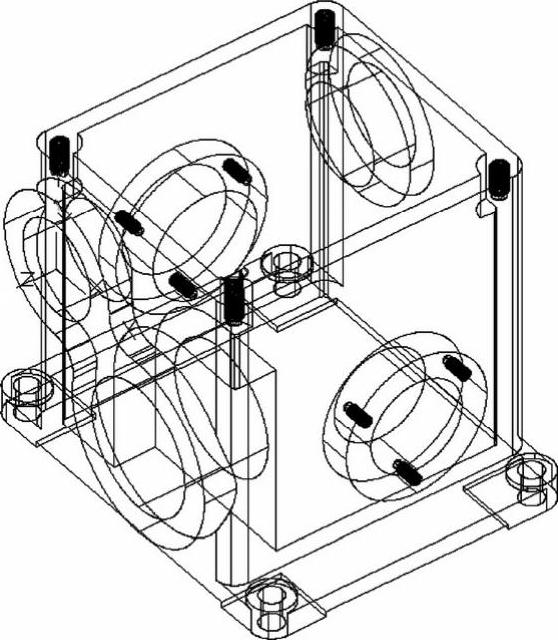
图11-72 调整坐标系,创建圆柱体
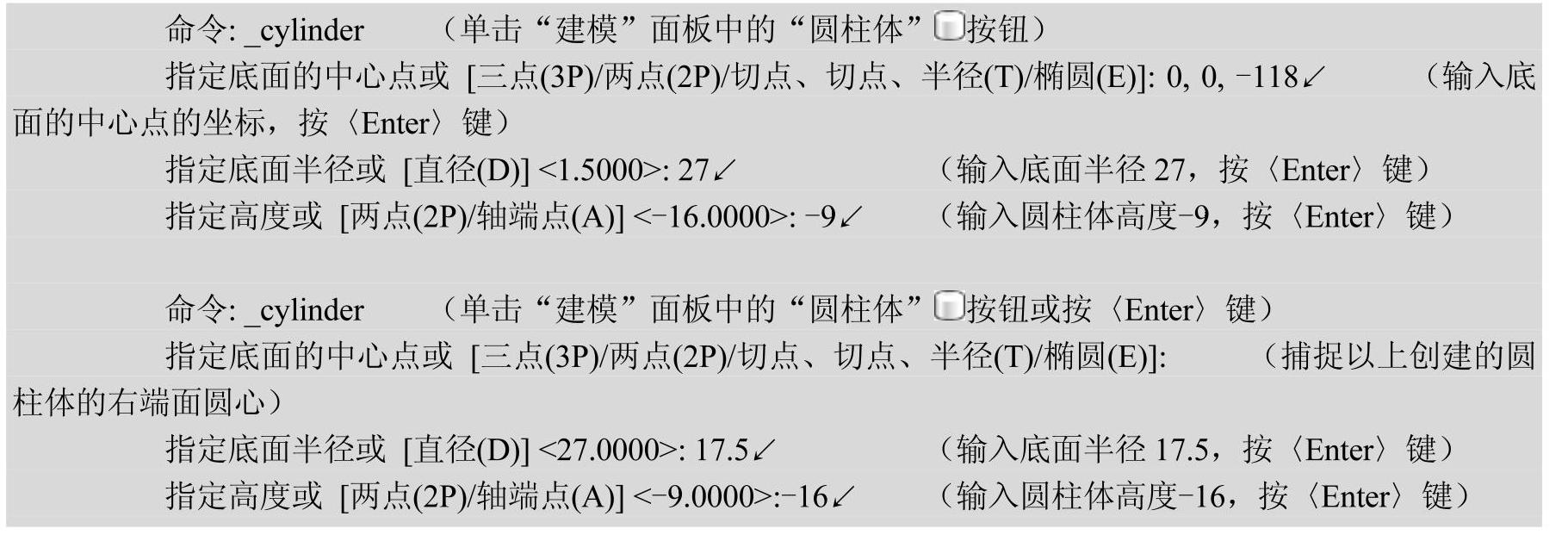
20.单击“实体编辑”面板中的“并集” 按钮,将创建的箱体实体与φ27的圆柱体合并。
按钮,将创建的箱体实体与φ27的圆柱体合并。
21.单击“实体编辑”面板中的“差集” 按钮,将合并后的三维实体与φ17.5的圆柱体做差集运算,在蜗杆轴右凸台上挖出通孔,如图11-73所示。
按钮,将合并后的三维实体与φ17.5的圆柱体做差集运算,在蜗杆轴右凸台上挖出通孔,如图11-73所示。
22.单击“修改”面板中的“三维旋转” 按钮,利用“三维旋转”命令,将M4螺栓实体、拉伸后的圆柱体以及它们的镜像绕Y轴旋转90°,如图11-74所示。
按钮,利用“三维旋转”命令,将M4螺栓实体、拉伸后的圆柱体以及它们的镜像绕Y轴旋转90°,如图11-74所示。

图11-73 创建蜗杆轴右凸台及其通孔
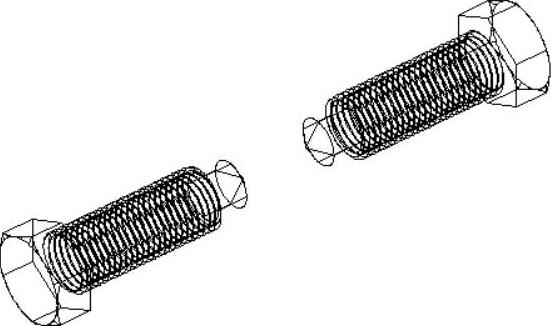 (https://www.chuimin.cn)
(https://www.chuimin.cn)
图11-74 旋转螺栓实体及拉伸后的圆柱体
23.单击“修改”面板中的“复制” 按钮,利用“复制”命令复制头部朝向Z轴正方向的螺栓实体及拉伸后的圆柱体。复制的基点为被拉伸的圆柱体端面的圆心,第二点的坐标为(22<136.4)。
按钮,利用“复制”命令复制头部朝向Z轴正方向的螺栓实体及拉伸后的圆柱体。复制的基点为被拉伸的圆柱体端面的圆心,第二点的坐标为(22<136.4)。
24.单击“修改”面板中的“三维移动” 按钮,利用“三维移动”命令移动头部朝向Z轴正方向的螺栓实体及拉伸后的圆柱体。移动制的基点为被拉伸的圆柱体端面的圆心,第二点的坐标为(90<-46.24)。
按钮,利用“三维移动”命令移动头部朝向Z轴正方向的螺栓实体及拉伸后的圆柱体。移动制的基点为被拉伸的圆柱体端面的圆心,第二点的坐标为(90<-46.24)。
25.单击“修改”面板中的“三维移动” 按钮,利用“三维移动”命令移动头部朝向Z轴负方向的螺栓实体及拉伸后的圆柱体。移动制的基点为被拉伸的圆柱体端面的圆心,第二点的坐标为(0,-22,-124),如图11-75所示。
按钮,利用“三维移动”命令移动头部朝向Z轴负方向的螺栓实体及拉伸后的圆柱体。移动制的基点为被拉伸的圆柱体端面的圆心,第二点的坐标为(0,-22,-124),如图11-75所示。
26.在命令行输入3darray后按<Enter>键,利用“三维阵列”命令将位于蜗杆轴凸台上的螺栓实体及拉伸后的圆柱体绕蜗杆轴孔的轴线即Z轴做环形阵列,阵列的数量为3个。
27.在命令行输入3darray后按<Enter>键,利用“三维阵列”命令将位于锥齿轮轴凸台上的螺栓实体及拉伸后的圆柱体绕锥齿轮轴孔的轴线做环形阵列,阵列的数量为3个。
28.单击“实体编辑”面板中的“差集” 按钮,将箱体三维实体与阵列后得到的三维实体做差集运算,在蜗杆轴左凸台和锥齿轮轴凸台上挖出螺孔,如图11-76所示。
按钮,将箱体三维实体与阵列后得到的三维实体做差集运算,在蜗杆轴左凸台和锥齿轮轴凸台上挖出螺孔,如图11-76所示。
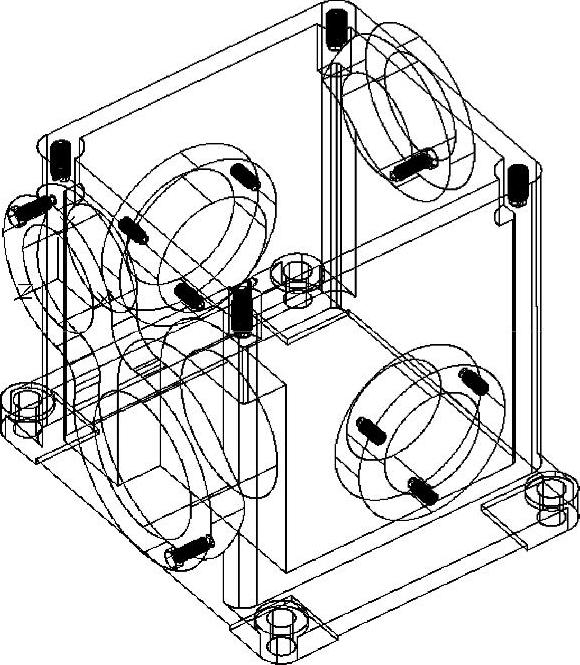
图11-75 复制移动螺栓实体及拉伸后的圆柱体
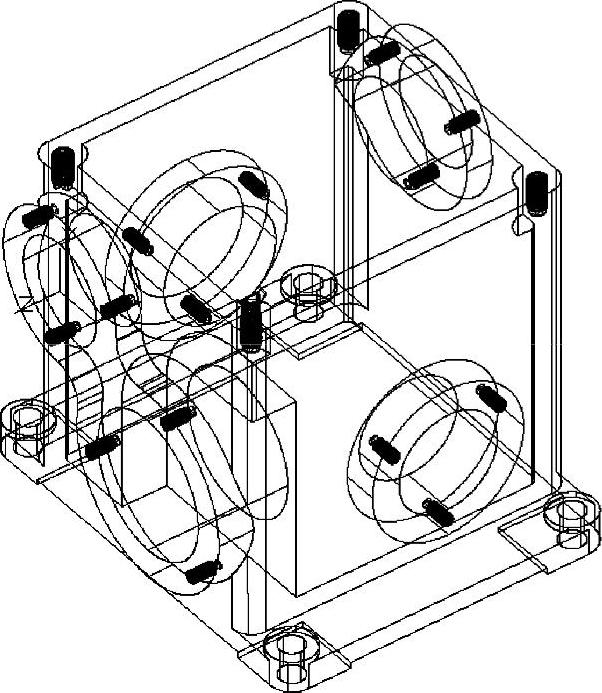
图11-76 三维阵列
四、创建油标和螺塞凸台三维实体
1.将光标移到绘图区右上角的“视口立方体”ViewCube图标上,移动鼠标使该图标旋转,调整观察方向,如图11-77所示。
2.单击“坐标”面板中的“原点” 按钮,将坐标系原点移到箱体外壁右端面的上方轮廓线的中点处。
按钮,将坐标系原点移到箱体外壁右端面的上方轮廓线的中点处。
3.单击“建模”面板中的“圆柱体” 按钮,利用“圆柱体”命令创建底面半径为15、高度为5的圆柱体。
按钮,利用“圆柱体”命令创建底面半径为15、高度为5的圆柱体。
4.利用“长方体”命令创建长方体,如图11-78所示。
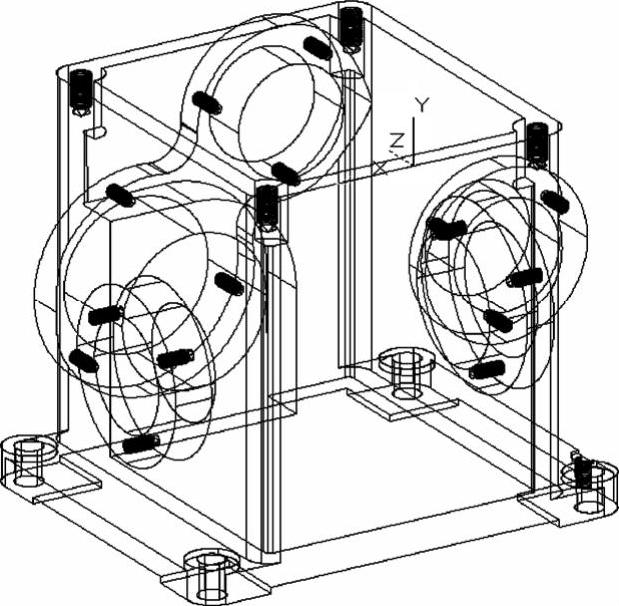
图11-77 调整观察方向

5.单击“实体编辑”面板中的“并集” 按钮,将圆柱体与长方体合并,得到油标孔和螺塞孔内凸台实体,如图11-79所示。
按钮,将圆柱体与长方体合并,得到油标孔和螺塞孔内凸台实体,如图11-79所示。
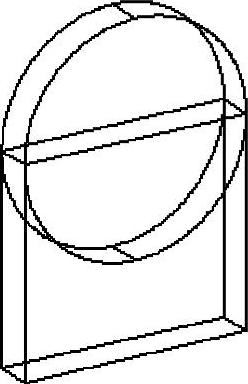
图11-78 创建圆柱体和长方体
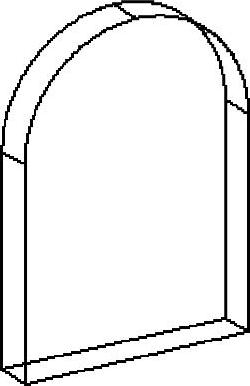
图11-79 合并圆柱体和长方体
6.单击“修改”面板中的“三维移动” 按钮,利用“三维移动”命令移动油标孔和螺塞孔内凸台实体,移动制的基点为该实体可见端面中水平轮廓线的中点,第二点为箱体内腔底面轮廓线的中点。
按钮,利用“三维移动”命令移动油标孔和螺塞孔内凸台实体,移动制的基点为该实体可见端面中水平轮廓线的中点,第二点为箱体内腔底面轮廓线的中点。
7.分别单击“建模”面板中的“圆柱体” 按钮,利用“圆柱体”命令创建3个底面φ20、φ22和φ14的圆柱体,如图11-81所示,这3个圆柱体用于挖油标孔和螺塞垫片孔。其中φ20的圆柱体的底面圆心为油标孔和螺塞孔内凸台的端面圆心,高度为-11;φ22的圆柱体的底面圆心为φ20圆柱体的端面圆心,高度为-1;φ22的圆柱体的底面圆心的坐标为(0,-104,0),高度为1。
按钮,利用“圆柱体”命令创建3个底面φ20、φ22和φ14的圆柱体,如图11-81所示,这3个圆柱体用于挖油标孔和螺塞垫片孔。其中φ20的圆柱体的底面圆心为油标孔和螺塞孔内凸台的端面圆心,高度为-11;φ22的圆柱体的底面圆心为φ20圆柱体的端面圆心,高度为-1;φ22的圆柱体的底面圆心的坐标为(0,-104,0),高度为1。
8.单击“实体编辑”面板中的“并集” 按钮,将创建的箱体实体与油标孔和螺塞孔内凸台实体合并,如图11-80所示。
按钮,将创建的箱体实体与油标孔和螺塞孔内凸台实体合并,如图11-80所示。
9.单击“实体编辑”面板中的“差集” 按钮,将合并后的三维实体与3个圆柱体做差集运算,挖出油标通孔和螺塞垫片孔,如图11-81所示。
按钮,将合并后的三维实体与3个圆柱体做差集运算,挖出油标通孔和螺塞垫片孔,如图11-81所示。
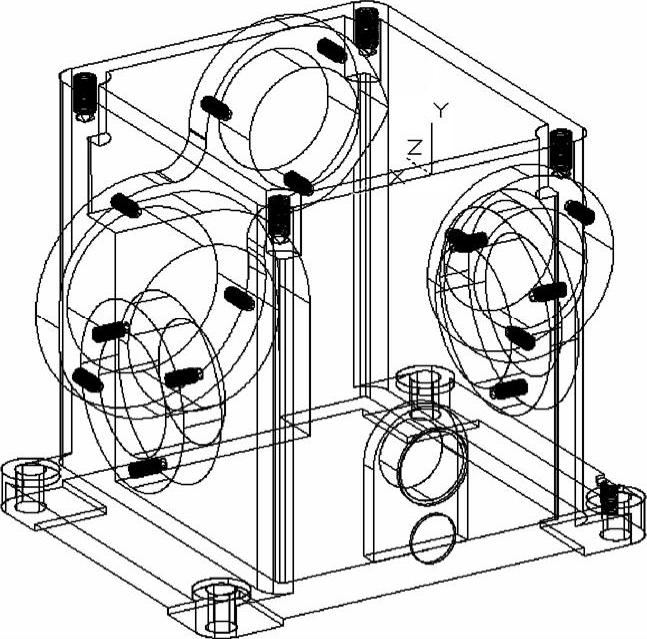
图11-80 移动凸台实体、创建圆柱体
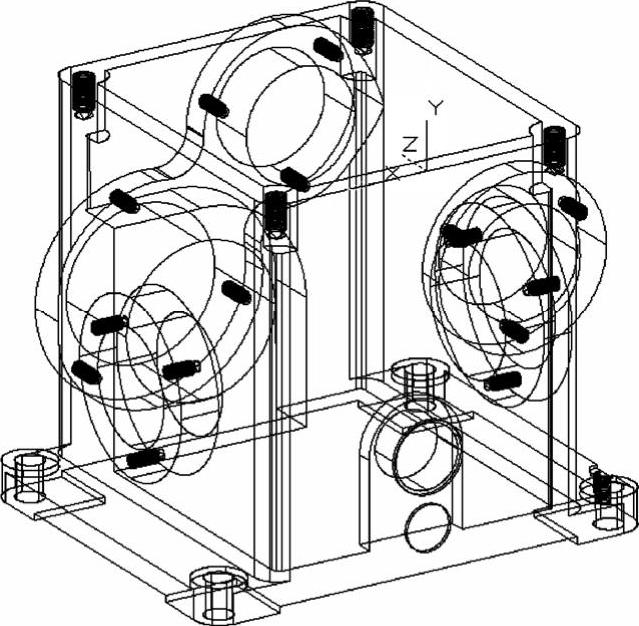
图11-81 将实体做布尔运算
10.单击标题栏中的“打开” 按钮,打开图形文件“螺栓三维实体.dwg”。
按钮,打开图形文件“螺栓三维实体.dwg”。
11.按<Ctrl+C>键,将M10螺栓三维实体复制到剪贴板。
12.在绘图区上方和功能区之间单击“箱体三维实体.dwg”选项卡,将该图形切换为当前图形。按<Ctrl+V>键,在适当位置单击,将复制到剪贴板的图形粘贴到当前图形中。
13.单击“修改”面板中的“移动” 按钮,利用“三维移动”命令移动粘贴的螺栓实体,使其轴线与螺塞垫片孔的轴线重合,如图11-82所示。
按钮,利用“三维移动”命令移动粘贴的螺栓实体,使其轴线与螺塞垫片孔的轴线重合,如图11-82所示。
14.单击“实体编辑”面板中的“差集” 按钮,将创建的箱体三维实体与螺栓实体做差集运算,在油标孔和螺塞孔内凸台上挖出螺孔,如图11-83所示。
按钮,将创建的箱体三维实体与螺栓实体做差集运算,在油标孔和螺塞孔内凸台上挖出螺孔,如图11-83所示。
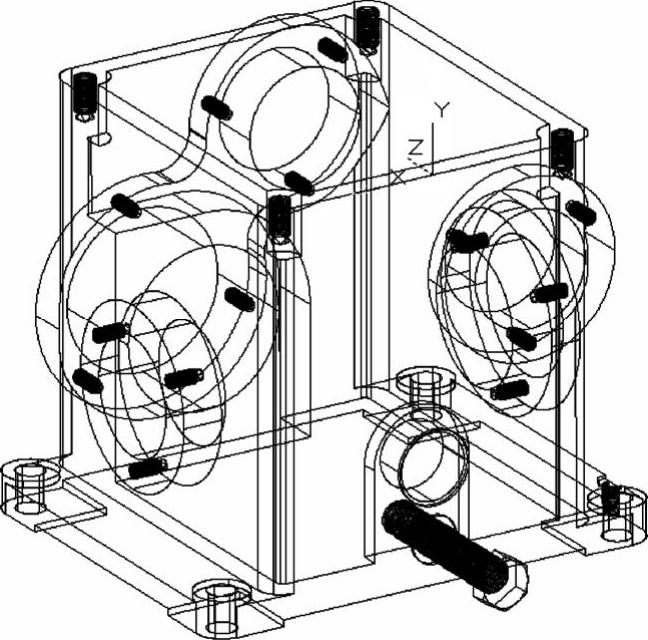
图11-82 复制粘贴、移动螺栓实体
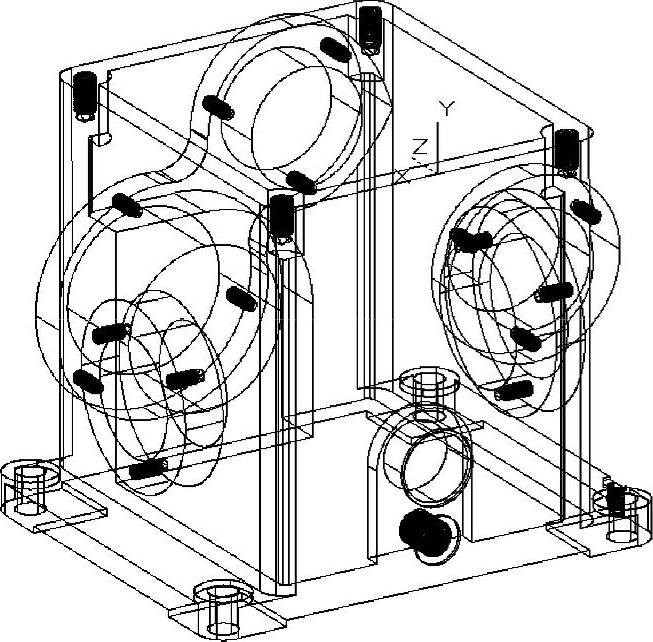
图11-83 创建油标和螺塞凸台实体
相关文章

在进行放样操作的过程中,可以根据设计要求指定模式、横截面轮廓、路径和导向曲线等。下面通过一个简单的放样操作实例介绍创建放样实体的一般方法和步骤。打开本书配套的“放样.dwg”图形文件,该图形文件中的原始曲线如图9-31所示。在本例中选择“平滑拟合”单选按钮。图9-31 已有曲线图9-31 已有曲线图9-32 “放样设置”对话框图9-32 “放样设置”对话框在“放样设置”对话框中单击“确定”按钮,完成创建的放样实体如图9-33所示。......
2025-09-29

图7-112 控制板创建实体化特征的具体步骤如下:打开源文件第7章│7-8-2.prt,模型如图7-113所示。2)选择与长方体相交的曲面,单击按钮,打开控制板,单击按钮,更改刀具操作方向,如图7-115所示,单击按钮完成曲面移除部分实体的创建,如图7-116所示。......
2025-09-29

新建一个UCS并保存,命名为UCS1,如图5-1所示。图5-9剖切练习图训练10:运用布尔运算、三维旋转、三维镜像等创建实体。图5-12三维实体练习图图5-13三维实体练习图图5-14三维实体练习图图5-15三维实体练习图图5-16三维实体练习图图5-17三维实体练习图图5-18三维实体练习图图5-19三维实体练习图图5-20三维实体练习图图5-21三维实体练习图训练13:完成下列轴测图。图5-22轴测实体图训练14:完成下列实体造型。......
2025-09-29

在功能区“实体”选项卡的“图元”面板中单击“棱锥体”按钮,可以创建最多具有32个侧面的实体棱锥体。同圆锥体类似,棱锥体也有尖头棱锥体和棱台之分。命令:_pyramid4个侧面内接指定底面的中心点或[边/侧面]:S↙输入侧面数<4>:5↙指定底面的中心点或[边/侧面]:0,0↙指定底面半径或[外切]<69.0000>:<正交开>C↙指定底面半径或[内接]<69.0000>:68↙指定高度或[两点/轴端点/顶面半径]<136.0000>:126↙绘制的实体棱锥体如图9-17所示。......
2025-09-29

具体的抽壳命令历史记录及操作说明如下。图9-39 三维实体模型图9-39 三维实体模型图9-40 抽壳结果命令:_solidedit实体编辑自动检查:SOLIDCHECK=1输入实体编辑选项[面/边/体/放弃/退出]<退出>:_body输入体编辑选项[压印/分割实体/抽壳/清除/检查/放弃/退出]<退出>:_shell选择三维实体:: //单击已有的实体模型删除面或[放弃/添加/全部]:找到一个面,已删除1个。......
2025-09-29

在功能区“实体”选项卡的“图元”面板中单击“多段体”按钮,可以使用与创建多段线相同的技巧来创建多段体对象,多段体对象从形象上来看相当于三维墙状实体。图9-19 绘制的多段体图9-19 绘制的多段体......
2025-09-29

(六)人台的未来发展趋势随着计算机等高科技技术不断应用到服装生产之中,未来三维立体裁剪CAD必将普及。现在一些服装CAD软件公司已经开发出三维立体裁剪软件,将针对特定人群体型的数码人台植入到已有的三维立体裁剪软件之中,即可得到具有特定品类服装专用的三维立体裁剪软件了。原本手动操作的样板制作技术就与服装CAD设备融为联动的一体了,成为最快捷、始终可以保持特定板型风格、维持准确号型尺度的样板制作方式。......
2025-09-29

图9.22所示为在温度为100℃,电流密度分别为3.4×103 A/cm2、4.7×103 A/cm2、1.0×104 A/cm2条件下,持续通电一个月的倒装芯片的铜柱凸点和共晶锡铅焊料凸点的横截面SEM照片[22]。因此,电迁移现象伴随着热迁移和柯肯达尔孔洞的形成,成为在铜柱凸点使用中,比电流集聚效应更严重的一种可靠性问题。......
2025-09-29
相关推荐